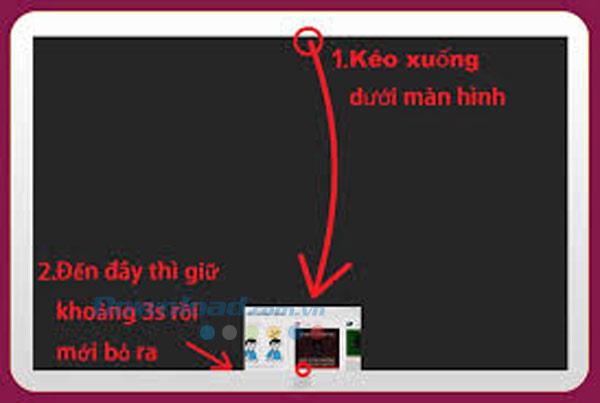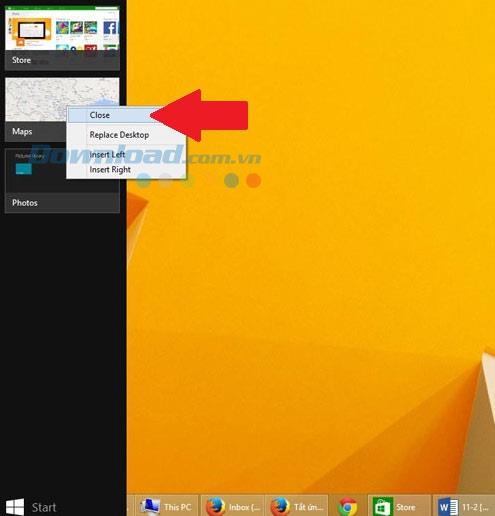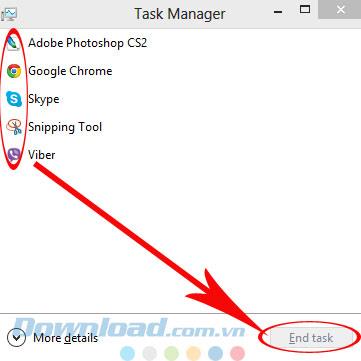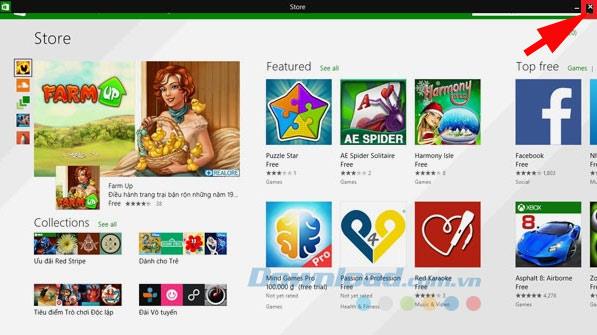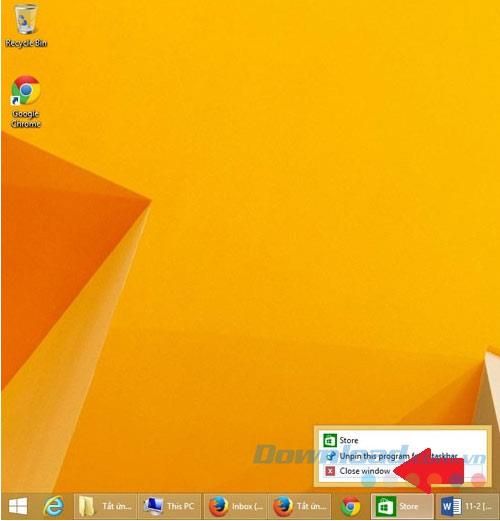Nous avons au moins 4 façons de désactiver un nouveau type d'application d'interface utilisateur moderne de Windows 8 , chacun avec des avantages et des inconvénients différents. Mais si vous avez jusqu'à Windows 8.1, il y aura au moins deux autres façons et ces deux façons ramèneront la commodité pour les utilisateurs comme les générations précédentes de Win 7.
6 façons de désactiver efficacement les applications exécutant Win 8, Windows 8.1:
Méthode 1: faites glisser de haut en bas.
Lorsque vous utilisez une application d'interface utilisateur moderne, vous pouvez la désactiver en balayant du haut de l'écran vers le bas (ou en maintenant le bouton de la souris enfoncé et en faisant glisser vers le bas) . Vous pouvez garder vos mains sur le fond jusqu'à ce que la fenêtre d'application réduite bascule sur le dos pour l'éteindre plus complètement.
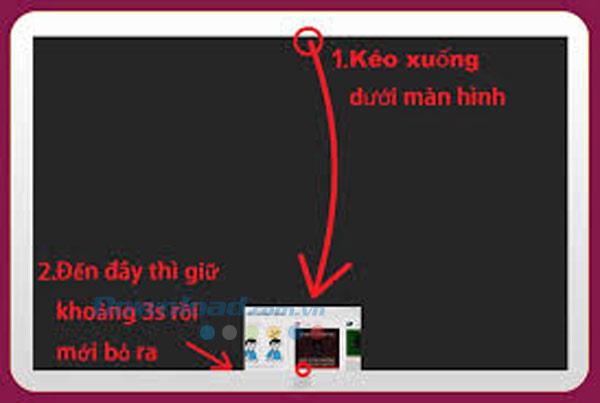
Méthode 2: Alt + F4
Aussi simple que l'en-tête, lorsque vous utilisez une application d'interface utilisateur moderne, vous pouvez appuyer sur Alt + F4 pour la désactiver. Le seul problème est que tous les appareils exécutant Windows 8 n'ont pas … de clavier.
Méthode 3: accédez à la liste des applications s'exécutant en arrière-plan
Voici comment désactiver une application qui s'exécute en arrière-plan lorsque vous ne l'utilisez pas sans l'ouvrir à nouveau.
- Étape 1: ouvrez la liste des applications exécutées en arrière-plan en passant la souris sur le coin supérieur gauche de l'écran, puis en vous déplaçant vers le bas.

- Étape 2 : cliquez avec le bouton droit sur l'application à fermer et sélectionnez Fermer .
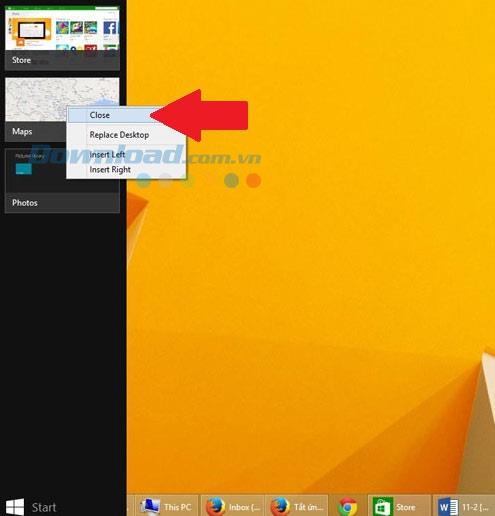
Méthode 4: utiliser le Gestionnaire des tâches
L'utilisation du Gestionnaire des tâches est un moyen d'afficher la liste globale des applications s'exécutant en arrière-plan et de fermer complètement l'application, seulement un peu lourde. Appuyez sur Ctrl + Maj + Echap pour ouvrir le Gestionnaire des tâches , puis sélectionnez l'application à désactiver et appuyez sur le bouton Fin de tâche.
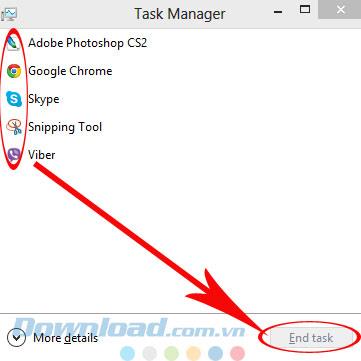
Méthode 5: utilisez le «x» (Win 8.1)
Avec la mise à niveau de Windows 8.1, les utilisateurs peuvent désactiver l'application d'interface utilisateur moderne en passant la souris sur le bord de l'écran pour afficher une barre de contrôle avec un " x " dans le coin supérieur droit, tout comme pour Windows 7 retour avant.
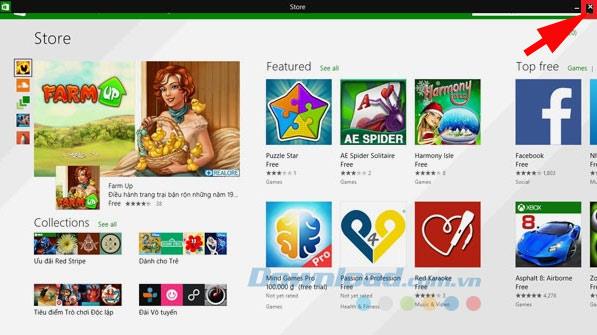
Méthode 6: désactiver la barre des tâches (Win 8.1)
Windows 8.1 affiche les deux applications Modern UI dans la barre des tâches, donc si vous souhaitez désactiver l'application, cliquez simplement avec le bouton droit sur l'application et sélectionnez Fermer la fenêtre .
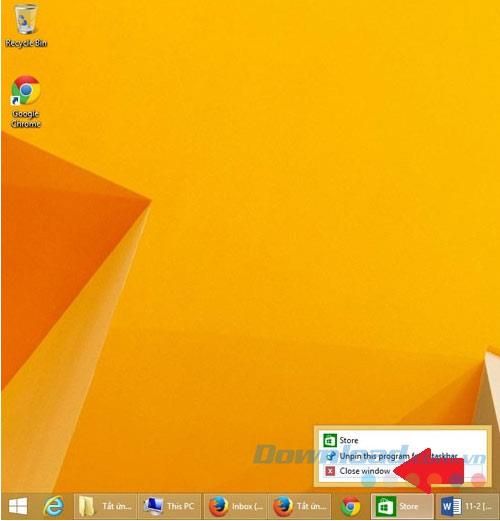
Nous n'avons peut-être pas besoin de tout savoir à ce sujet, mais de toute façon, vous devez apprendre au moins 6 façons de désactiver les applications pour mieux comprendre la plate - forme Windows 8 et comment l'utiliser. En outre, vous pouvez vous référer à l'article sur la façon de supprimer le mot de passe pour vous connecter à Windows 8 , ou comment ouvrir la boîte de dialogue d'exécution dans Windows 8 . Peut-être qu'ils aideront à un moment donné.
Je vous souhaite du succès!